如何在PowerPoint中插入Flash动画?
【正确答案】:(1)添加开发工具选项卡。PowerPoint的默认的选项卡中没有“开发工具”选项卡,通过以下操作添加:单击“文件”选项卡→“选项”,打开“PowerPoint常规选项”对话框,选择“自定义功能区”,勾选“开发工具”,单击“确定”按钮退出。
(2)单击“开发工具”选项卡→“控件”选项组→“其他控件”,打开其他控件工具箱,选择ShockwaveFlashObject。单击“确定”按钮后,退出“其他控件工具箱”,此时光标成十字星形状,在幻灯片上单击鼠标,根据大小需要绘制即将添加控件的区域。
(3)控件属性的修改。将.swf格式的Flash文件和PPT文件保存在同一个文件夹中。右击控件区域,在弹出的快捷菜单中选择“属性”,弹出属性对话框,在Movie属性中,填上即将添加的Flash文件的盘符、路径、文件名和扩展名。
(4)在放映幻灯片状态下就能看到插入的动画效果,预览效果并修改完善。